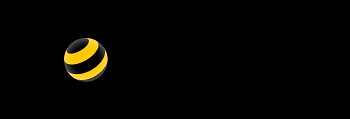TL;DR: Кратко о главном
-
Smart-приставка — от 2000 руб. Максимум возможностей, полноценный Android
-
HDMI-стик — от 3000 руб. Компактно, просто в использовании
-
Игровая консоль — от 15000 руб. Игры + Smart-функции в одном устройстве
-
Компьютер/ноутбук — 0 руб. (если есть). Все возможности ПК на большом экране
Зачем нужно Smart TV и что оно умеет
Обычный телевизор показывает только эфирные каналы. А вот "умный" открывает целый мир развлечений:
-
Просмотр YouTube, Netflix, IVI, Okko прямо на большом экране
-
Установка игр и приложений из магазинов
-
Серфинг в интернете через встроенный браузер
-
Трансляция контента со смартфона или планшета
-
Доступ к социальным сетям и мессенджерам
Покупать новый Smart TV для этого необязательно. Ваш старый телевизор с HDMI-разъемом легко превратится в умный за небольшие деньги.
Способ 1: Smart-приставка (ТВ-бокс) — максимальная функциональность

Smart TV-приставка — компактный компьютер, примерно с роутер. Подключение простое: HDMI, и телевизор получает набор функций умного устройства.
Внутри стандартный набор — процессор, память, Wi-Fi, Android. По факту это планшет без экрана. Роль дисплея берет на себя телевизор, все остальное уже есть.
Плюсы ТВ-приставок:
-
Полная функциональность Smart TV за копейки
-
Огромный выбор приложений в Google Play
-
Регулярные обновления системы
-
Удобный пульт с голосовым управлением
-
Поддержка 4K и HDR (в дорогих моделях)
Минусы:
-
Занимает место рядом с телевизором
-
Нужно подключение к интернету
-
Дешевые модели могут тормозить
Примеры популярных моделей: Xiaomi Mi Box S, NVIDIA Shield TV, более бюджетные бренды
Xiaomi Mi Box S (около 4000 руб.) — золотой стандарт среди доступных приставок. Android TV, поддержка 4K HDR, голосовой пульт, регулярные обновления.
NVIDIA Shield TV (от 20000 руб.) — премиум-вариант для требовательных пользователей. Мощный процессор, 4K HDR, игровой контроллер в комплекте.
Бюджетные варианты (TX6, X96, H96 — от 2000 руб.) — китайские приставки с обычным Android. Функций много, но интерфейс неудобный, а обновлений почти нет.
Способ 2: Игровая консоль — два в одном

Какие консоли подойдут: PlayStation 4/5, Xbox Series, Nintendo Switch 2
Современные игровые приставки — это полноценные мультимедийные центры. Если планируете играть или уже имеете консоль, она заменит Smart TV приставку.
-
PlayStation 4/5 — отличная медиа-система с магазином приложений, браузером и поддержкой всех популярных стриминговых сервисов.
-
Xbox Series X/S — даже лучше PS в плане мультимедиа. Microsoft активно развивает ТВ-функции своих консолей.
-
Nintendo Switch 1/2 — тоже умеет запускать YouTube и другие приложения, но выбор сервисов ограничен.
Какие Smart-функции доступны?
Через игровые консоли доступны:
-
YouTube, Netflix, Disney+, Amazon Prime Video
-
Spotify, Apple Music и другие музыкальные сервисы
-
Twitch для просмотра стримов
-
Встроенные браузеры для серфинга
-
Медиаплеер для воспроизведения файлов с USB
Плюс, конечно, огромная библиотека игр.
Плюсы (мощность, игры) и минусы (цена, шум)
Преимущества консолей:
-
Максимальная производительность
-
Огромная игровая библиотека
-
Регулярные обновления и новые функции
-
Поддержка всех современных технологий (4K, HDR, Dolby Atmos)
Недостатки:
-
Высокая цена (от 15000 рублей)
-
Шумная работа кулеров
-
Большие размеры и энергопотребление
-
Избыточность, если игры не нужны
Способ 3: HDMI-стик (донгл) — компактность и простота
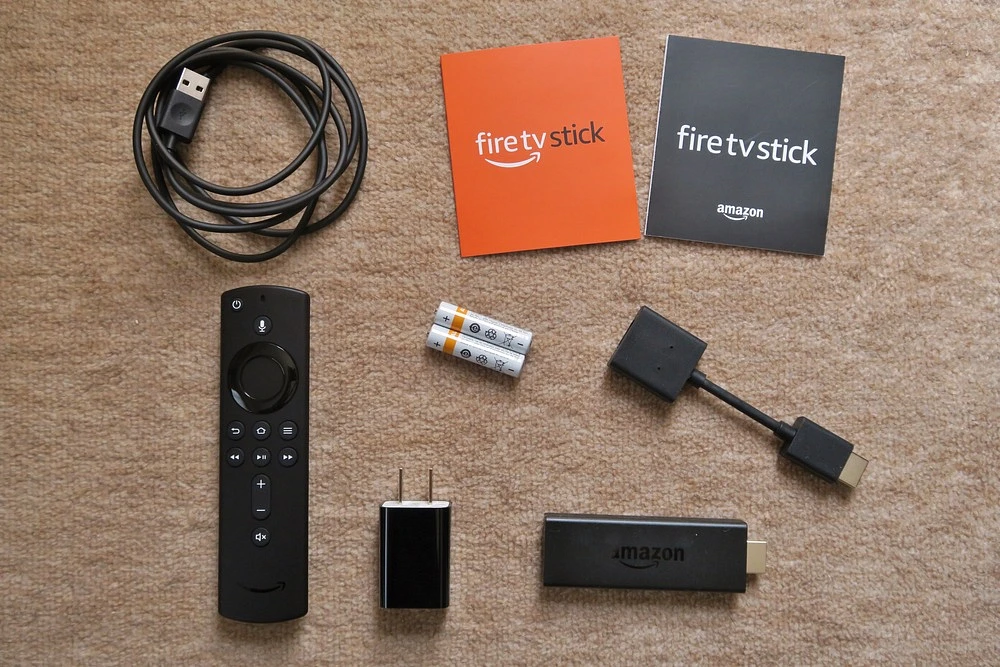
Чем стик отличается от приставки?
HDMI-стик — это флешка размером с зажигалку, которая втыкается прямо в HDMI-разъем телевизора. Никаких проводов, никаких коробочек на полке.
Внутри — тот же мини-компьютер, только еще компактнее. По функциям почти не уступает приставкам, но греется сильнее из-за маленького корпуса.
Преимущества:
-
Максимальная компактность — не видно на телевизоре
-
Простота подключения — воткнул и работает
-
Удобно брать в поездки
-
Стильный внешний вид
Недостатки:
-
Сильнее греются, чем приставки
-
Меньше разъемов для подключения периферии
-
Обычно дороже аналогичных по мощности приставок
-
Может перекрывать соседние HDMI-порты
Как подключить и начать пользоваться?
Подключение HDMI-ключа еще проще приставки:
-
Вставьте донгл в HDMI-разъем телевизора
-
Подключите питание через USB-кабель (в телевизор или адаптер)
-
Переключите телевизор на нужный HDMI-вход
-
Настройте Wi-Fi и аккаунт по подсказкам на экране
-
Скачивайте приложения и наслаждайтесь
Если HDMI-разъем расположен неудобно, используйте удлинительный HDMI-кабель. Он часто идет в комплекте.
Способ 4: Компьютер или ноутбук — универсальное решение

Подключение по HDMI
Если дома есть компьютер или ноутбук с HDMI-выходом, превратить телевизор в умный можно вообще бесплатно.
Понадобится только HDMI-кабель. Подключите один конец к ПК, другой — к телевизору. В настройках Windows выберите режим дублирования или расширения экрана.
Ноутбуки обычно определяют телевизор автоматически. На десктопах может потребоваться настройка разрешения в драйверах видеокарты.
Какие возможности открываются?
Компьютер дает максимум возможностей:
-
Любые сайты и онлайн-сервисы через браузер
-
Установка любого софта, включая торрент-клиенты
-
Воспроизведение файлов всех форматов
-
Работа с офисными документами на большом экране
-
Полноценные ПК-игры
По функциональности связка компьютер-телевизор превосходит любой умный ТВ среднебюджетного сегмента.
Недостатки способа
-
Неудобное управление мышью/клавиатурой с дивана
-
Шум системы охлаждения во время работы
-
Высокое энергопотребление (в разы больше приставок)
-
Необходимость включать/выключать два устройства
Способ подходит, если ПК стоит рядом с телевизором или нужны специфические программы, недоступные на Android.
Заключение
Сделать из обычного телевизора умный — задача без сюрпризов. Smart-приставка закрывает большинство сценариев и не бьёт по бюджету. HDMI-ключ решает вопрос компактно, без лишних деталей. Игровая консоль логично встаёт в гостиной, где уже есть гейминг. Компьютер по HDMI — вариант без затрат и с максимальной свободой.
Дальше всё упирается в деньги и задачи. Каждый из этих способов даёт доступ к онлайн-сервисам и контенту на большом экране. Функции Smart TV появляются сразу, без замены телевизора.
FAQ: Ответы на частые вопросы
Какой способ самый дешевый?
Подключение компьютера через HDMI-кабель — если техника уже есть. Из покупных вариантов — бюджетная Smart приставка для телевизора за 2000-3000 рублей. Правда, очень дешевые китайские модели могут разочаровать производительностью.
Будет ли работать 4K и HDR через приставку?
Да, но только если приставка, телевизор и HDMI-кабель поддерживают эти технологии. Проверяйте характеристики перед покупкой. Для 4K нужен кабель HDMI 2.0 или новее.
Нужен ли для Smart-приставок отдельный монитор?
Нет, приставки подключаются к обычному телевизору с HDMI-входом. Отдельный монитор не требуется. Главное, чтобы у телевизора был свободный HDMI-разъем.
Хватит ли скорости моего Wi-Fi для комфортного просмотра?
Для Full HD достаточно скорости от 10 Мбит/с. 4K требует уже не меньше 25 Мбит/с.
При слабом интернете логичнее перейти с Wi-Fi на Ethernet. Провод дает стабильность. У большинства приставок нужный разъем предусмотрен.
Можно ли установить приложения, которых нет в официальном магазине?
Android-приставки позволяют ставить APK не только из Google Play. Это расширяет выбор, но добавляет риски. Сторонние приложения часто не проходят проверку. Встречаются вредоносные компоненты. Стабильность тоже под вопросом.
Что надежнее: бюджетная приставка за 2000 рублей или фирменный Chromecast?
Фирменные устройства от Google, Amazon, Xiaomi надежнее китайских no-name приставок. Они получают регулярные обновления безопасности и работают стабильнее. Экономия в 1000-2000 рублей может обернуться головной болью.
Работают ли эти способы на очень старых телевизорах без HDMI?
На телевизорах без HDMI можно использовать конвертеры HDMI-AV или HDMI-SCART. Качество изображения будет хуже, а некоторые функции могут не работать. Лучше рассмотреть покупку нового телевизора.